برای پاک کردن حافظه رم آیفون نیازی به کلید اختصاصی یا فعال کردن گزینهای در بخش تنظیمات ندارید. روش کار در آیفونهای دارای Touch ID کمی متفاوت است.
پاک کردن رم آیفونهای دارای Touch ID
در مدلهای آیفون دارای Touch ID باید مراحل زیر را انجام دهید:
۱- قفل آیفون را باز کنید.
-

رژ لب جامد ریوال د لوپ مدل کلاسیک شماره ۱۱
۱۶۲,۰۰۰تومان خرید محصول -

ساعت هوشمند هایلو مدل New Version SOLAR – LS05
۸۲۰,۲۴۰تومان خرید محصول -

لپ تاپ ۱۵ اینچی لنوو مدل Ideapad L340 – NPP
۹,۹۹۹,۰۰۰تومان خرید محصول -
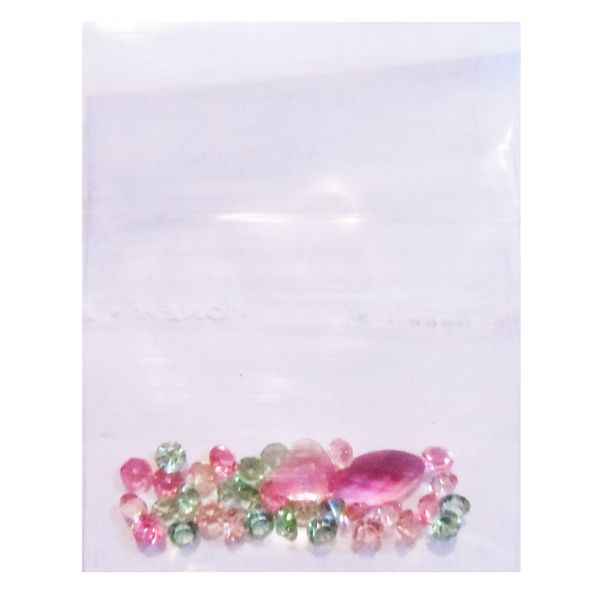
نگین ناخن مدل ۰۶
۳,۹۰۰تومان خرید محصول -

هدفون بلوتوثی مدل STN-13
۱۱۵,۰۰۰تومان خرید محصول -

هدست مخصوص بازی هایپرایکس مدل Cloud Core
۳,۳۵۰,۰۰۰تومان خرید محصول -

اسپیکر بلوتوثی قابل حمل مدل XTREAME 4 plus
۳۰۵,۰۰۰تومان خرید محصول -

اسپیکر بلوتوثی قابل حمل مکسیدر مدل NN201
۱۴۵,۰۰۰تومان خرید محصول
۲- کلید پاور را با انگشت فشار داده و نگه دارید تا گزینه ««slide to power off» روی صفحهنمایش ظاهر شود.

۳- نباید گزینه بالا را بزنید. انگشت خود را روی کلید هوم فشار داده و برای مدت ۵ ثانیه نگه دارید تا این پیام از صفحهنمایش حذف شده و آیفون دوباره به وضعیت عادی و صفحه اصلی برگردد.
۴- عملیات پاک کردن رم آیفون تمام شده است.
همانطور که مشاهده کردید؛ پاک کردن رم در آیفونهای دارای کلید هوم یا Touch ID آسان بود ولی در آیفون X یا مدلهای بالاتر چه باید کرد؟ نیاز به کمی خلاقیت برای فعال کردن ویژگی AssistiveTouch داریم.
پاک کردن رم آیفون X و بالاتر
AssistiveTouch یک منوی کوچک و شناور است که میتوانید در هر بخشی از صفحهنمایش قرار دهید و به شما اجازه انجام برخی کارها مانند سوایپ چند انگشتی تنها با یک انگشت و همینطور دسترسی سریعتر به برخی عملیاتها را میدهد. شما با AssistiveTouch میتوانید دستیار صوتی سیری را بدون نیاز به فشار دادن کلید هوم فعال کنید.
سه روش برای فعال کردن ویژگی AssistiveTouch وجود دارد:
۱- از مسیر Settings > General > Accessibility > AssistiveTouch سوییچ AssistiveTouch را روشن کنید.
۲- از مسیر Settings > General > Accessibility > Accessibility Shortcut گزینه AssistiveTouch را فعال کنید.
۳- از سری بخواهید: Turn on AssistiveTouch
پیشنهاد میکنیم ویژگی AssistiveTouch را با روش نخست فعال کنید چون بلافاصله به شما اجازه میدهد کلید هوم را به منوی کوچک متحرک اضافه کنید. کافی است روی Customize Top Level Menu کلیک کنید و کلید هوم را آنجا قرار دهید.

حالا، برای پاک کردن رم آیفون X:
۱- قفل آیفون را باز کنید.
۲- انگشت خود را روی کلید پاور فشار داده و آنقدر نگه دارید تا گزینه «slide to power off» روی صفحهنمایش ظاهر شود.
۳- نیازی نیست روی این گزینه ضربه بزنید. وارد AssistiveTouch شده و انگشت خود را روی کلید مجازی هوم قرار دهید و نگه دارید تا صفحهنمایش به حالت عادی برگردد.
۴- رم آیفون X پاک شده است.
پس از پاک شدن رم آیفون، متوجه میشوید که برخی نرمافزارها باید دوباره بارگذاری شوند چون در بخش App Switcher قرار ندارند. در عوض، قطعا متوجه سرعت بیشتر گوشی و رفع برخی مشکلات تصادفی خواهید شد.
